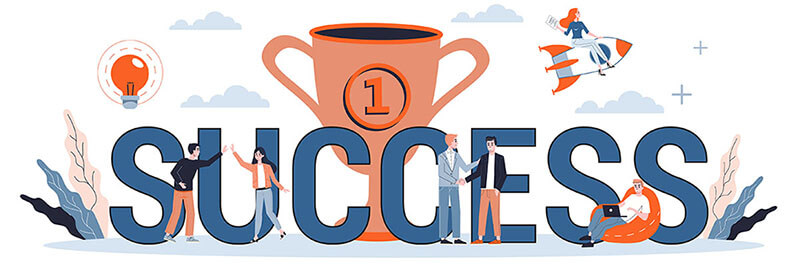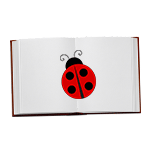- 「受信メールが多すぎて処理が追い付かない・・・」
- 「やることが多すぎて何をやればよいかがわからなくなる・・・」
- 「もっと早くメール返信ができたら効率よく仕事ができるのに・・・」
※アウトルックをメインに書いていますが、考え方自体は、Gmailなど、その他のメールソフトでも応用可能です。
メールでタスク管理。Outlookメールを利用した効率的なタスク管理

仕事のタスク管理をするなら、
メールソフトを利用するのが最適だと私は考えています。
なぜなら、多くのビジネスマンにとって、メールは毎日利用するものですし、メールから舞い込む取引先や上司からのタスクも多いからです。
毎日利用するものなので、どうせならそれをそのまま使ったほうがよくないですか?
タスク管理のツールは様々なものがありますが、少なくとも私の場合は、いちいち別のツールを開いて入力みたいな作業は煩わしいと感じてしまいます。
実際のところ、これまでいくつかのタスク管理ツールを使ってきましたが、めんどくさくなって入力しないなどは、よくありました。そんな私がたどり着いたのが、メールを使ったタスク管理です。
処理忘れゼロ。どんなに大量のメールを受信しても対応が楽

メールソフトを利用したタスク管理手法を取り入れてからというもの、タスクの処理忘れがなくなりました。
また、どんなに大量のメールが来ても、
必ず対応できます。
たまに、メールの返信をしなかった理由を、「メールが来すぎて見ていない(忙しいアピール)」ことのせいにする人たちがいますが、私からすると、「私は無能なのでメールの処理が追いつきません」と言っているのと同義です。
こんな言い訳をしないように気を付けましょう。
メールを利用したタスク管理
では具体的に、どのようにしてメールでタスク管理をしていくのかを書いていきます。
受信メールには未処理案件のみを残す
タスク処理の基本は受信フォルダを利用して行います。
届いたメール全てを受信フォルダの中に入れたままにしておく人たちがいますが、それだと、大量のメールが来た時に、どこから処理すればよいのかがわからなくなり混乱します。
ですので、
受信フォルダには未処理(未返信)の案件のみを残すようにします。
なお、メール以外から舞い込むタスクもあると思いますが、私の場合は、その内容をまとめて自分自身にメールを送るか、下書きメールの中に書いて残しています。
そして、ここがポイントなのですが、毎日届くメールの中には、自分にはあまり関係のないメールも届くと思います。
たとえばメルマガや、CCメールなどです。
あとは処理済みのメールもです。
これらのメールをどうやって処理していくか。
これらのメールを受信フォルダに残したままでは、受信フォルダがどんどん山積みになってしまいます。
私は以下のような処理の仕方をしています。
不要なメール→ゴミ箱フォルダに移動
処理済みのメール→保管用フォルダに移動
保管用フォルダというのは、
自分で新たに作成するフォルダです。
アウトルックでのフォルダ作成方法がわからない方は、調べていただければすぐ出るので調べていただければと思います。
フォルダ名は「保管用フォルダ」でなくて構いません。ご自身がわかりやすいものにしてください。
基本的にはこれだけです。
【メールを受信したら行うこと】
- 不要なメールの場合は「ゴミ箱」フォルダへ
- タスクの場合には受信フォルダに保管→完了次第「保管用フォルダ」
ちなみに、「保管用フォルダ」などに移動したメールが後で必要になるケースもあると思いますが、その場合には、「検索」機能を使います。
メール返信のコツ
次にメール処理のコツです。
メールの返信に関しては、様々なビジネス書で、「即返信すべきだ」「いや、一日以内だ」など、意見が分かれています。
結論としては、
内容や時と場合によると考えています。
たとえば、メールというのは、閲覧後すぐに返信しないと忘れてしまう可能性があります。
ですので、
基本的にはすぐに返信したほうが良いでしょう。
それに、メールを送った相手は、こちらの返信がないと動けない可能性があります。
その点、早く返信してあげれば、相手の「待つ」という時間の発生を抑えることができ、即返信による感謝の念も生まれるかもしれません。
ただ、パソコンやスマホの前でひたすらメールの返信だけをしていればよいロボットなら良いのですが、そうではないので、届いたメール全てに即返信をしていると、その度に仕事が中断されて、結果的に仕事が全く進まないということになりかねません。
それに、メールの中には、すぐに返信できない・すぐに返信しないほうが良い性質のものもあります。
ロクに考えずに返信してしまって、あとで「あ~」となりたくないですもんね。
ですので、
私は次のように対応しています。
- メール受信
- 中身を見る
- 「ゴミ箱フォルダ」か「保管用フォルダ」に移動するか、「受信フォルダ」に残したままにしておく。
- 「受信フォルダ」に残ったメールに関して、とくに考えなくても返信できるメールは、その場ですぐに返信するか、空き時間に返信。もしくは、翌日の朝、始業前に同じようなメールとまとめて返信。
- 「受信フォルダ」に残ったメールに関して、考える必要のあるメールは、その場ですぐに、あるいは空き時間に、「受信の旨」のみを返信。時間ができた時に内容を考えて返信。
あとは、メールの返信内容についてですが、アウトルックの定型文作成機能などを使用して、できるだけ手入力の時間を減らすのがオススメです。
アウトルックを自分仕様にカスタマイズしよう

アウトルックに限らずですが、普段何気なく使っているツールには、「こんな機能もあったんだ」という機能があったりします。
たとえばiPhoneやMacには、
専用の本が出版されているくらいですからね。
何が言いたいかというと、
「とくに考えずに使っているともったいない」ということです。
たとえば「アウトルックメール 機能」とか、ほんのちょっと調べてみるだけでよいので調べてみてください。色々な機能があります。そして自分仕様にカスタマイズしていきましょう。
たとえばアウトルックメールは、「送信ボタンを押してから〇分後に送信」という設定ができます。
作成中のメールを間違て送信してしまってヒヤヒヤした経験があなたにはありませんか?
もしもあるのなら、
この設定はオススメです。
世の中には、知らないことで損していること、ただ知っているというだけで「効率的に生きられる・効率的に仕事ができる」ことがたくさん転がっています。
私も知らないことばかりで、だから毎日毎日「もっとよくするためにはどうすればよいだろう?」と考えて生活しています。
ぜひあなたにも、
ベストを探してほしいと考えています。
それでは、お読みいただきありがとうございました。